
Жүрек бойынша барлық пайдаланушылар компьютердің компоненттерін, сондай-ақ басқа жүйелік бөліктерді есте сақтамайды, сондықтан ОЖ-дегі жүйе туралы ақпаратты қараудың қол жетімділігі қатысуы керек. Linux тілінде жасалған платформаларда да осындай қаражат бар. Әрі қарай, біз бізге қажетті ақпаратты қараудың қол жетімді әдістері туралы егжей-тегжейлі деп егжей-тегжейлі айтып береміз, мысалы, танымал ubuntu ОС-тың соңғы нұсқасын мысалға шығарамыз. Басқа Linux таралуларында бұл процедураны дәл солай жүзеге асыруға болады.
Linux жүйесінде жүйелік ақпаратқа қараймыз
Бүгін біз өзіңізді қажетті жүйенің қажетті ақпаратын табудың екі түрлі әдісімен таныстыруды ұсынамыз. Екеуі де әр түрлі алгоритмдермен жұмыс істейді, сонымен қатар басқаша тұжырымдамасы бар. Осыған байланысты, әрбір нұсқа әртүрлі пайдаланушыларға барынша пайдалы болады.1-әдіс: Hardinfo
Hardinfo қолдану әдісі жаңадан келген пайдаланушыларға және терминалдағы жұмыспен байланысқысы келмейтіндердің барлығына жарамды. Алайда, тіпті қосымша бағдарламалық жасақтаманы орнату консольді іске қоспай-ақ шығын келмейді, сондықтан оны бір пәрмен үшін бұру керек.
- «Терминалды» іске қосыңыз және Sudo APT орнатыңыз Hardinfo пәрменін енгізіңіз.
- Түпнұсқалық қол жетімділікті растау үшін құпия сөзді енгізіңіз (енгізу таңбалары көрсетілмейді).
- Тиісті опцияны таңдау арқылы жаңа файлдарды қосуды растаңыз.
- Бұл бағдарламаны Hardinfo командасы арқылы іске қосу үшін ғана қалады.
- Енді графикалық терезе екі панельге бөлінеді. Сол жақта сіз категорияларды жүйелер, пайдаланушылар және компьютер туралы ақпаратты көресіз. Тиісті бөлімді таңдап, оң жақта барлық мәліметтердің қысқаша мазмұны болады.
- Есепті жасау түймесін пайдаланып, сіз ақпараттың көшірмесін кез-келген ыңғайлы түрде сақтай аласыз.
- Мысалы, дайын HTML файлы, содан кейін стандартты шолғыш арқылы, компьютердің сипаттамаларын көрсететін стандартты шолғыш арқылы оңай ашылады.
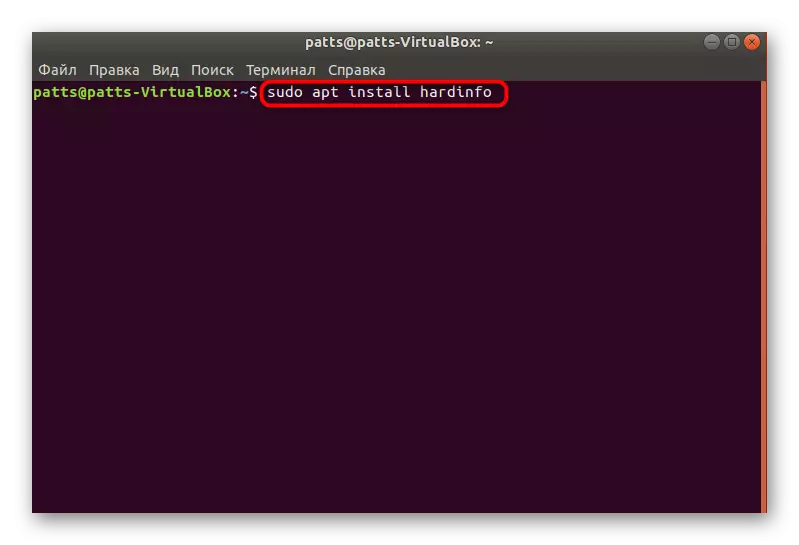
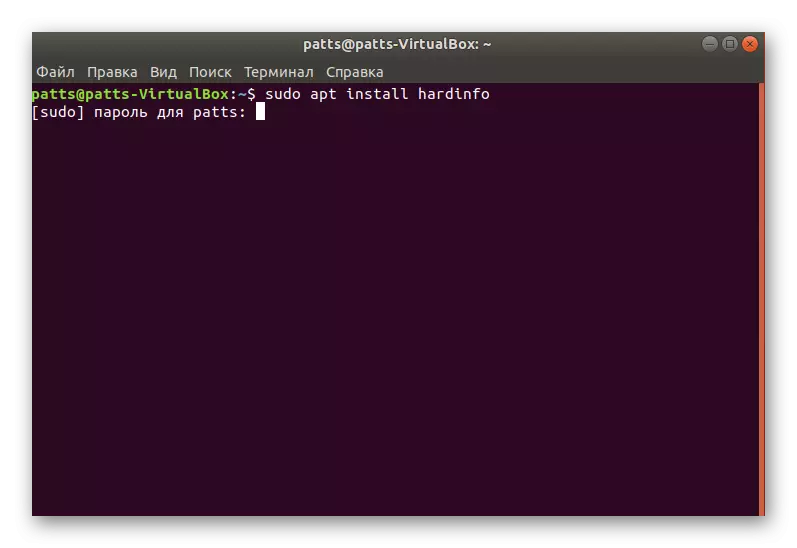
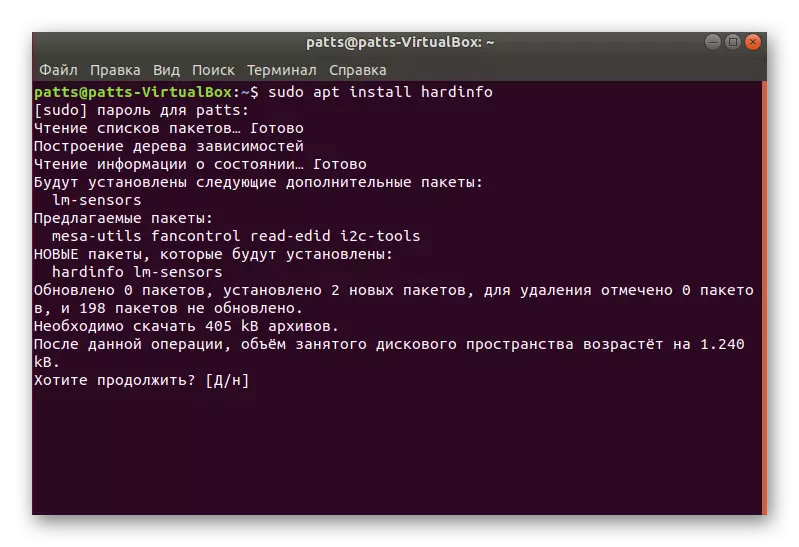
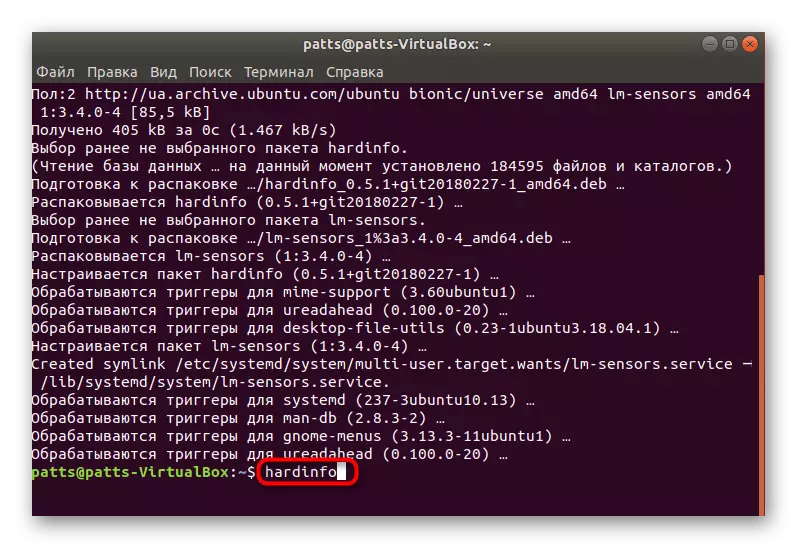
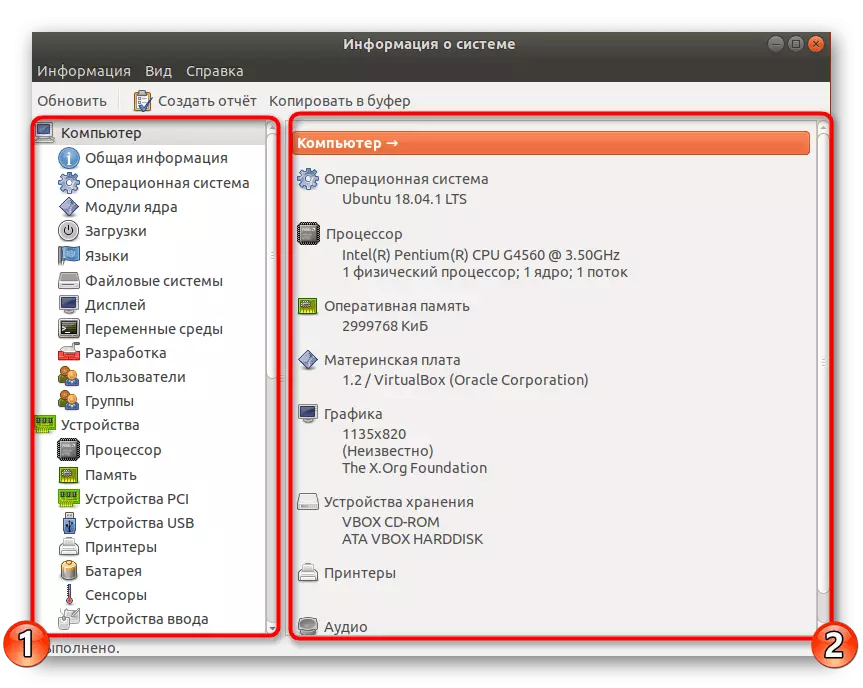


Көріп отырғаныңыздай, Hardinfo - графикалық интерфейс арқылы жүзеге асырылатын консольдегі барлық командалардың белгілі бір жинағы. Сондықтан бұл әдіс қажетті ақпаратты табу процедурасын едәуір жеңілдетеді және тездетеді.
2-әдіс: Терминал
Ubuntu консолінде салынған пайдаланушы үшін шексіз мүмкіндіктер бар. Пәрмендердің арқасында сіз бағдарламалармен, файлдармен қадамдар жасай аласыз, жүйені басқара аласыз және басқалары. Сізді «Терминалға» қызықтыратын ақпаратты білуге мүмкіндік беретін утилиталар бар. Бәрін ретпен қарастырыңыз.
- Мәзірді ашып, консольді іске қосыңыз, сонымен қатар Ctrl + Alt + T пернелер тіркесімін жабу арқылы жасай аласыз.
- Бастау үшін, хост атауы пәрменін тіркеу жеткілікті, содан кейін есептік жазбаның атын көрсету үшін Enter түймесін басыңыз.
- Ноутбук пайдаланушылары сонымен қатар көбінесе сериялық нөмірді немесе олардың құрылғысының нақты моделін анықтау қажеттілігімен байланысты. Біз үш команданың қажетті ақпаратын табуға көмектесеміз:
Sudo DmidCode -s -s жүйелік-сериялық нөмір
SUDO DMIDCODE -S -S жүйесін өндіруші
Sudo DmidCode -s - жүйелік-өнімнің атауы
- Барлық қосылған жабдық туралы ақпаратты жинау үшін қосымша утилита жасамаңыз. Сіз оны SURO APT-GET Procinfo-ға кіру арқылы орната аласыз.
- Орнатуды аяқтағаннан кейін, Судо Лсавев жазыңыз.
- Кішкентай сканерлеуден кейін сіз барлық белсенді құрылғылардың тізімін аласыз.
- Процессор моделі мен бұл туралы басқа мәліметтерге келетін болсақ, мысық / PROC / CPUINFO қолдану оңайырақ. Сіз бірден өзіңіз танысуыңыз керек барлық нәрсені аласыз.
- Тағы бір маңызды заттарға - Ram-ге барыңыз. ТЕГІН және пайдаланылған кеңістіктің мөлшерін анықтаңыз / proc / meminfo-ға көмектеседі. Пәрменді енгізгеннен кейін бірден сіз консольдегі тиісті сызықтарды көресіз.
- Қосымша сығылған ақпарат келесідей беріледі:
- Тегін -m - мегабайт жады;
- Free -G - гигабайт;
- Free -H - жеңілдетілген оқылатын формада.
- Свопондар пейджинг файлына жауап береді. Мұндай файлдың бар екендігі туралы ғана емес, сонымен бірге оның көлемін де біле аласыз.
- Егер сізді ubuntu таратудың ағымдағы нұсқасына қызықтырса, LSB_RELLESSES - CONSTER қолданыңыз. Сізде нұсқа сертификаты беріледі және сипаттайтын код атын тани аласыз.
- Алайда, амалдық жүйе туралы толығырақ мәліметтер алу үшін қосымша командалар бар. Мысалы, Uname -r -r - ядро нұсқасын, Uname -p - arkair inter Archanture және Anname -a-ana-y - жалпы ақпарат нұсқасын көрсетеді.
- Барлық қосылған қатты дискілер мен белсенді бөлімдердің тізімін көру үшін LSBLK итеріңіз. Сонымен қатар, мұнда олардың көлемінің қысқаша мазмұны көрсетіледі.
- Дискіні белгілеуді егжей-тегжейлі зерттеу (секторлар саны, олардың мөлшері және түрі), SDA таңдалған диск болып табылатын Sudo FDISK / DEV / SDA тіркеу керек.
- Әдетте, қосымша құрылғылар компьютерге бос USB қосқыштары арқылы немесе Bluetooth технологиясы арқылы қосылған. Барлық құрылғыларды, олардың нөмірлерін және идентификаторларын қарау LSUSB көмегімен жүзеге асырылады.
- LSPCI | Grep -i vga немесе lspci -vvnn | Grep VGA белсенді графикалық драйвердің қысқаша мазмұнын және бейне картаны пайдаланып көрсету үшін.
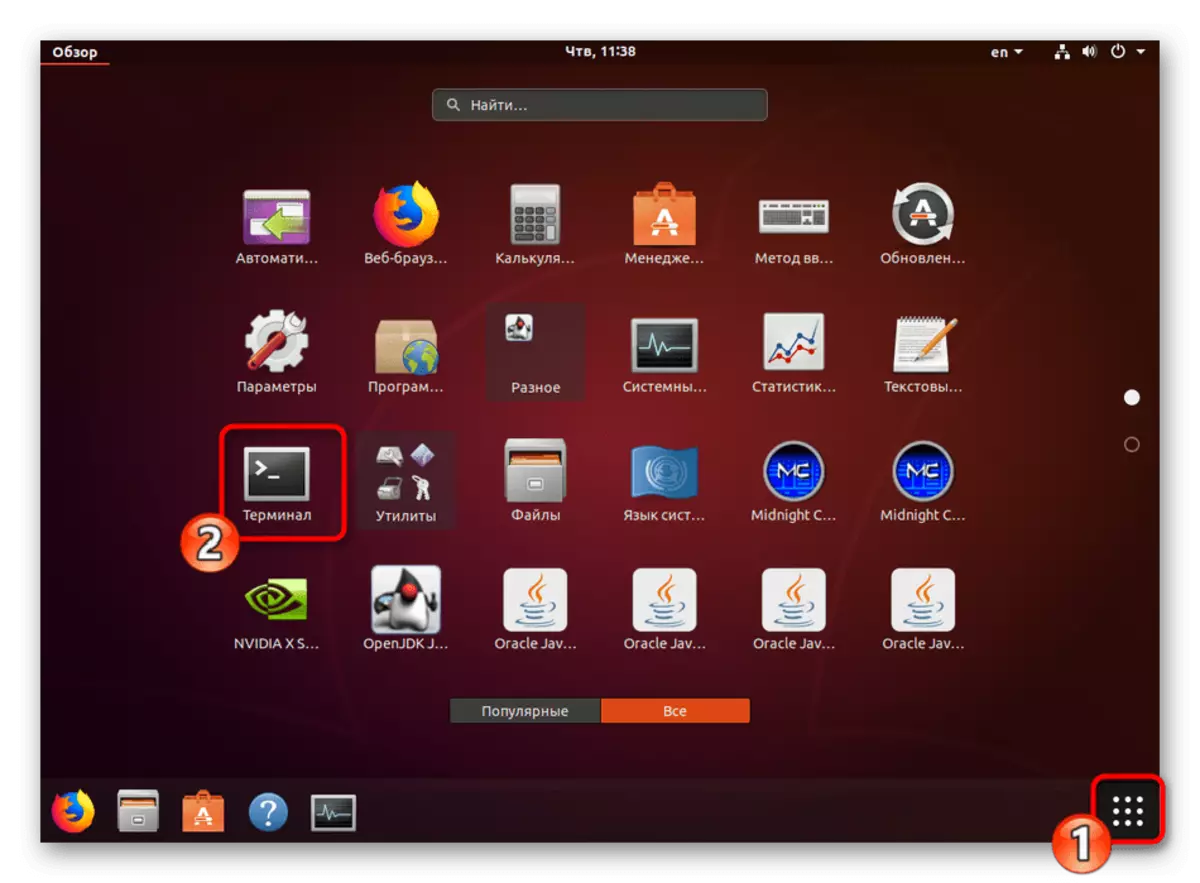
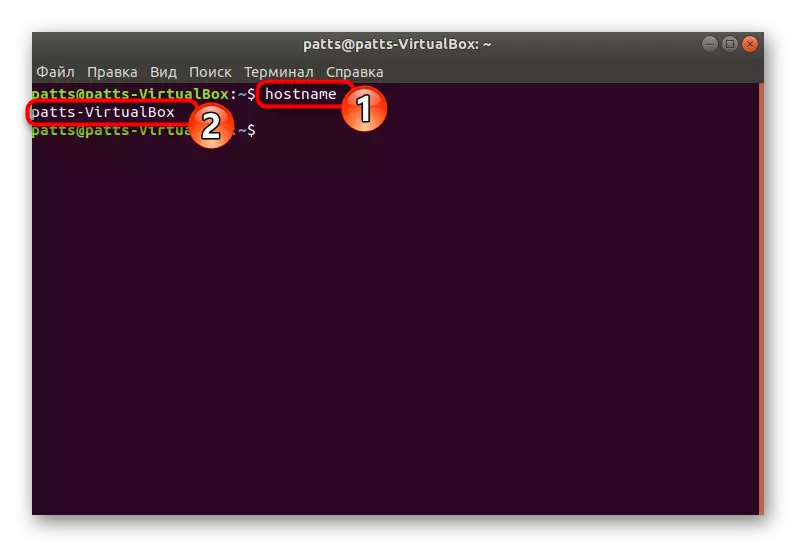
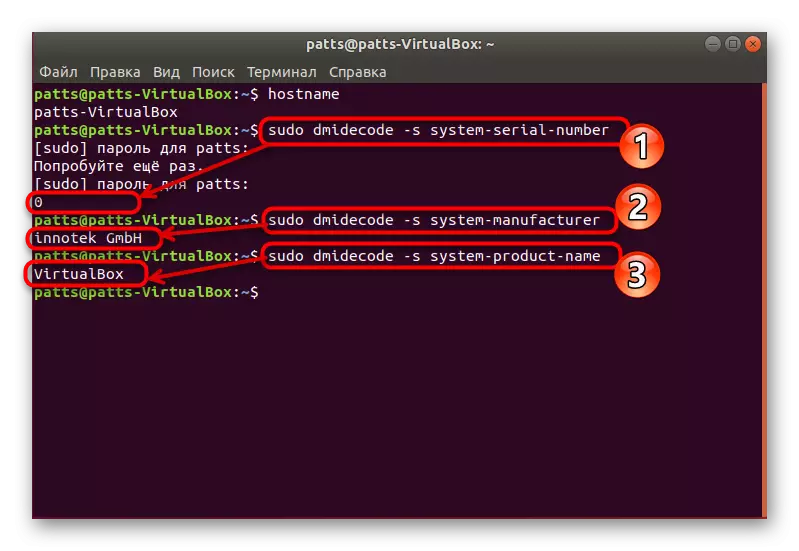
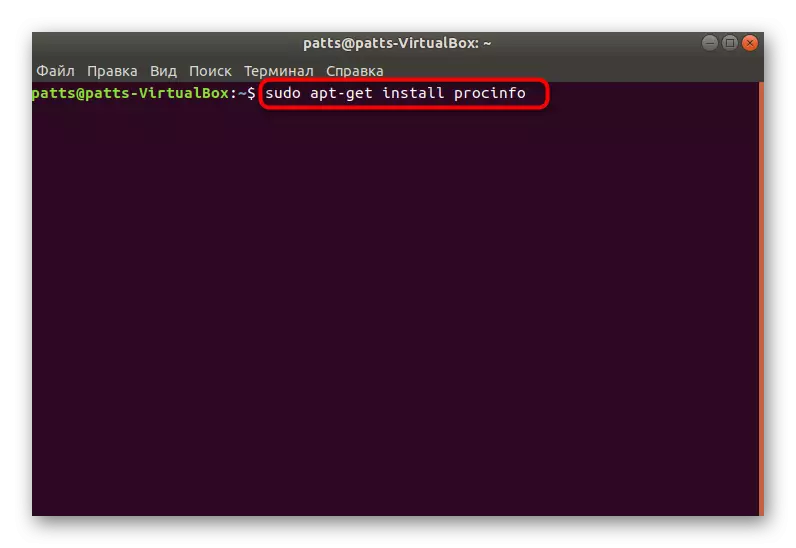
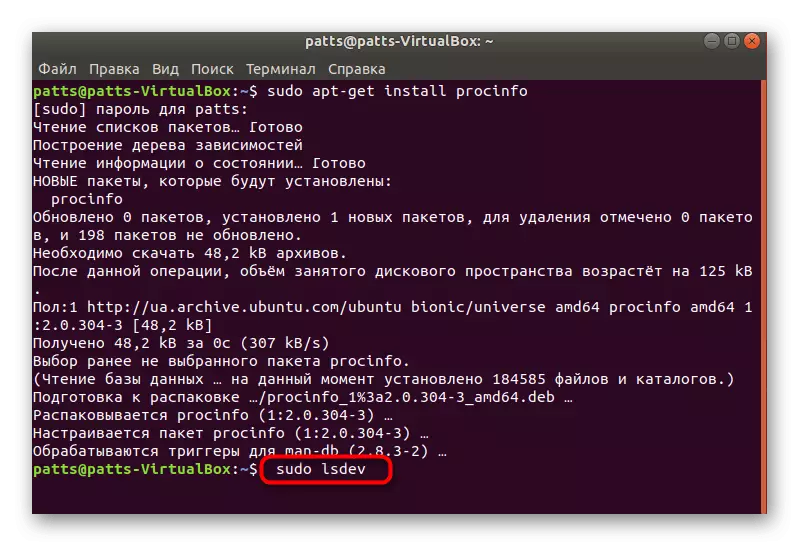
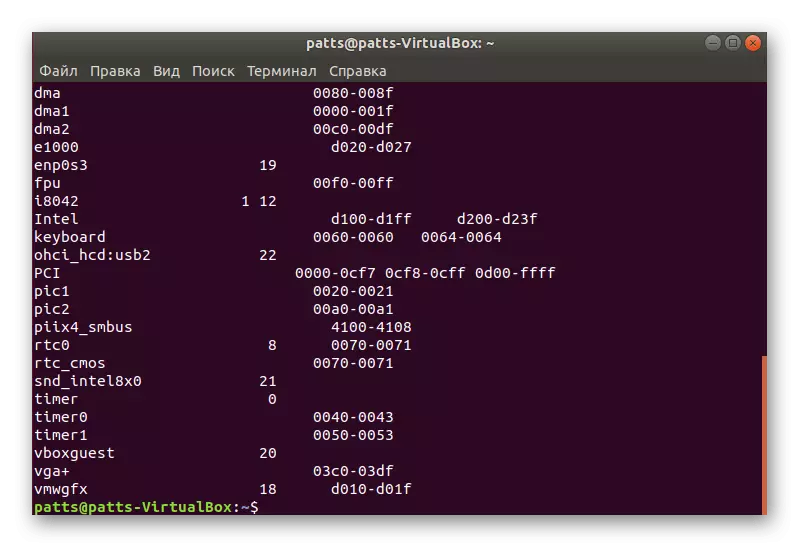
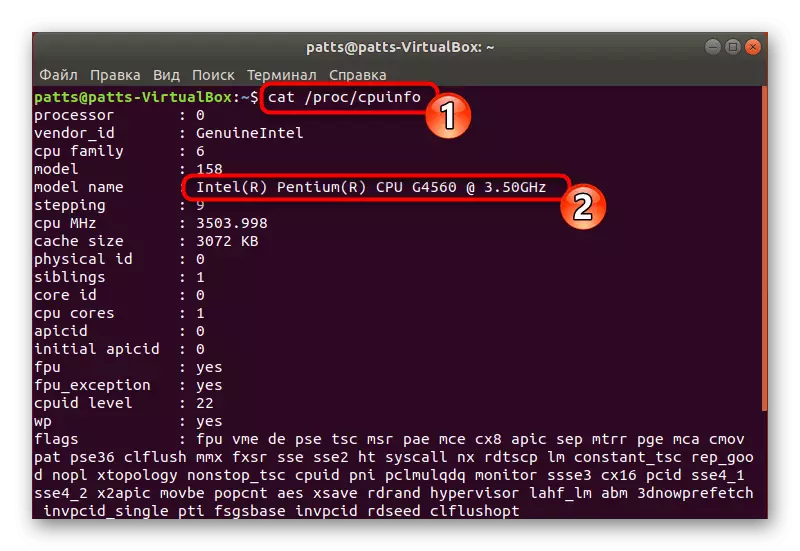
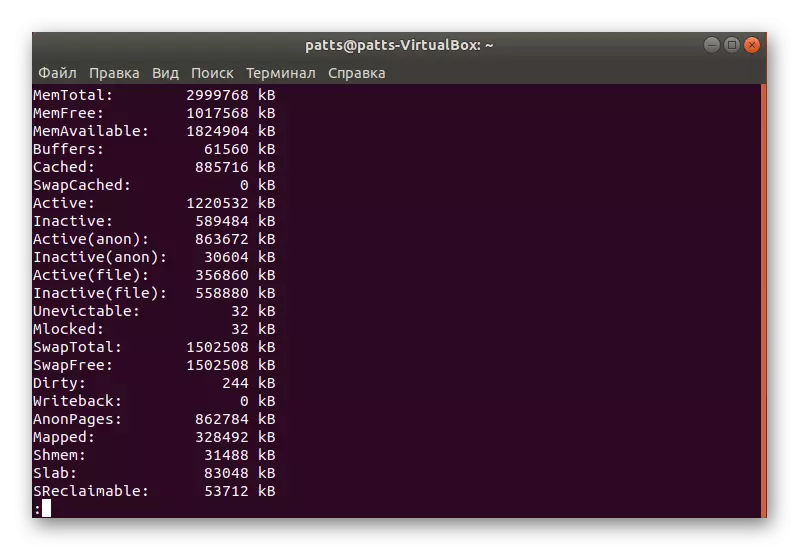
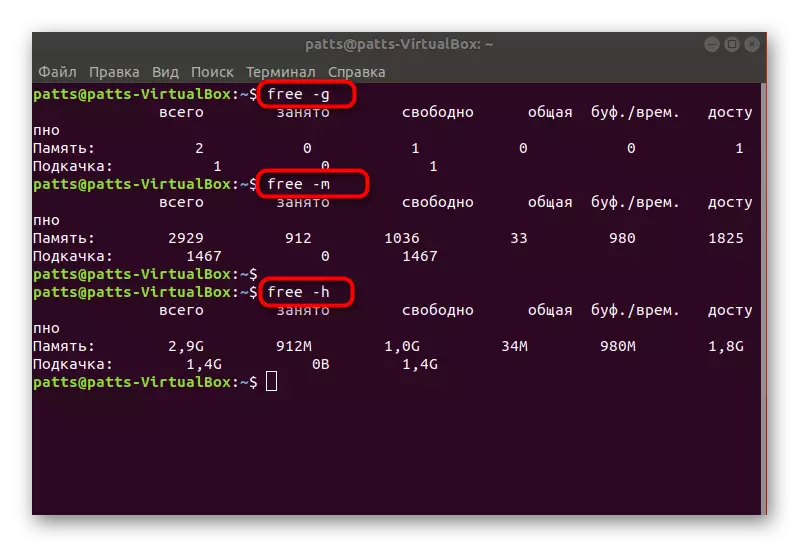
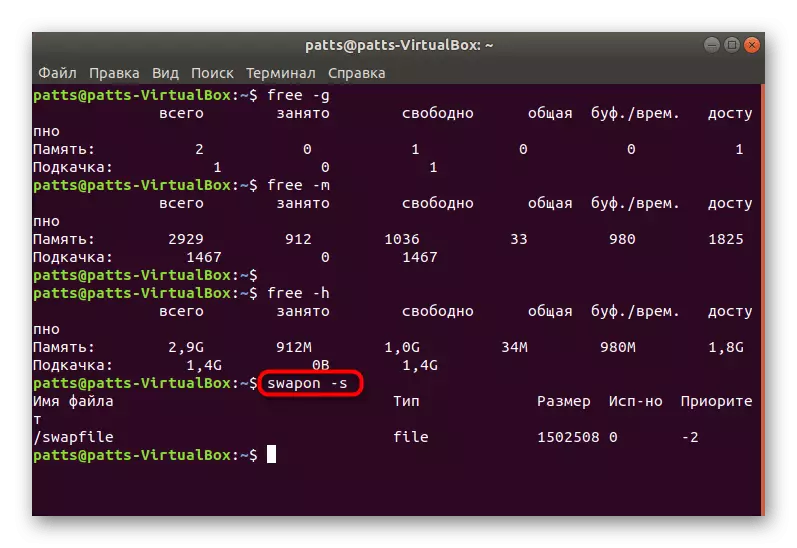
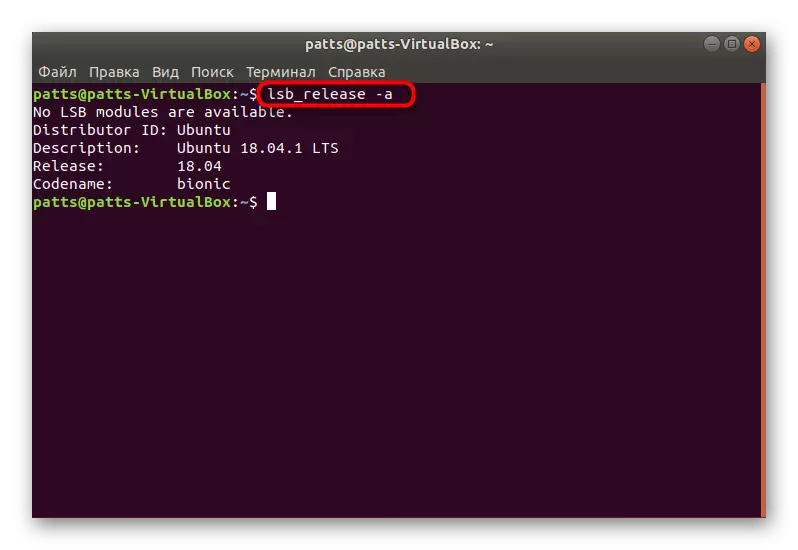

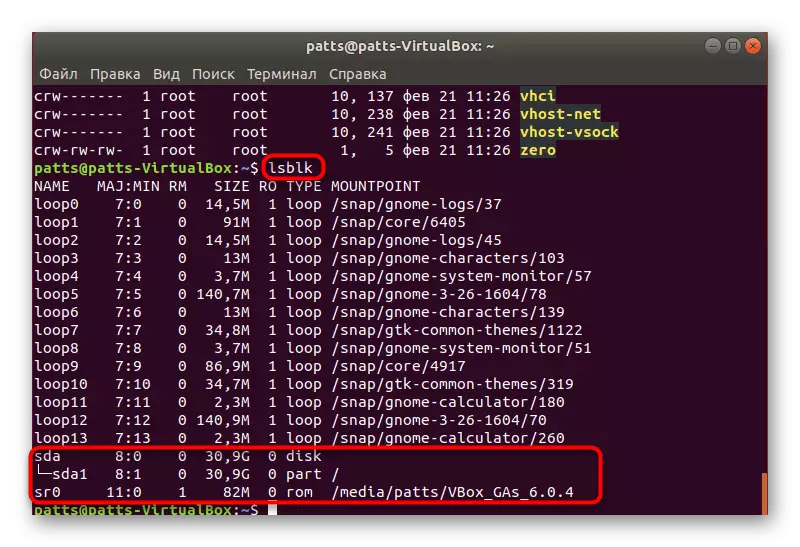
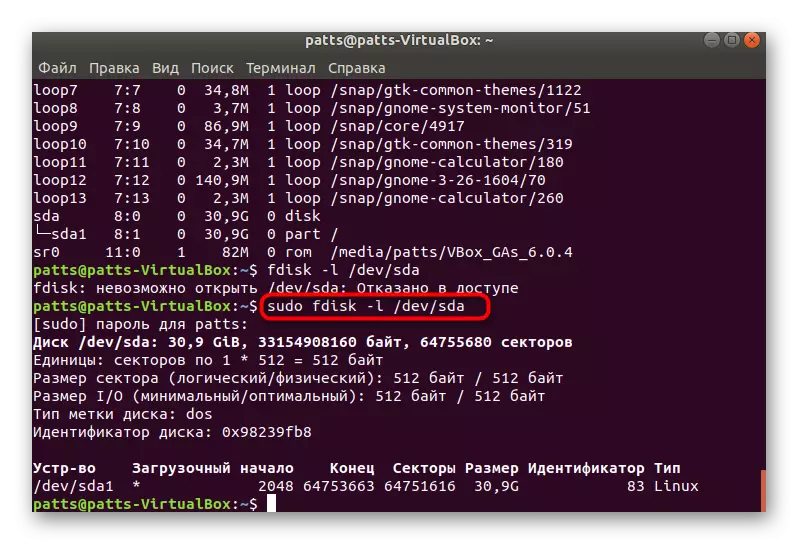
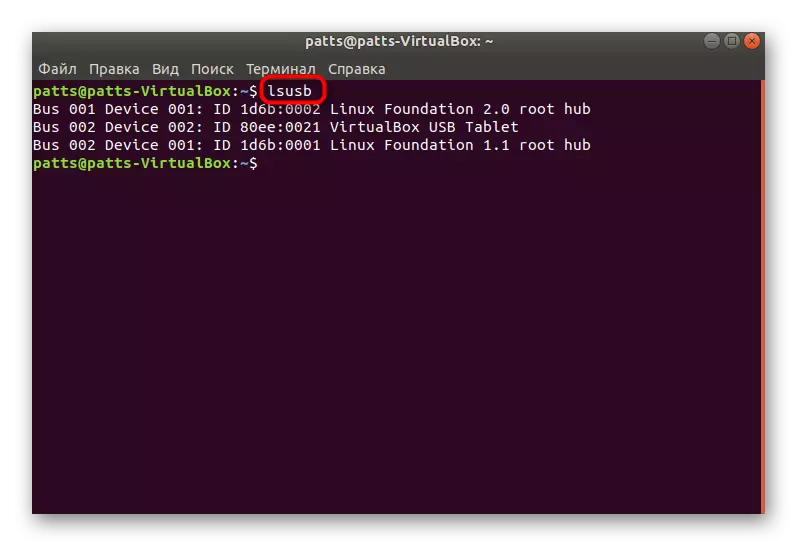
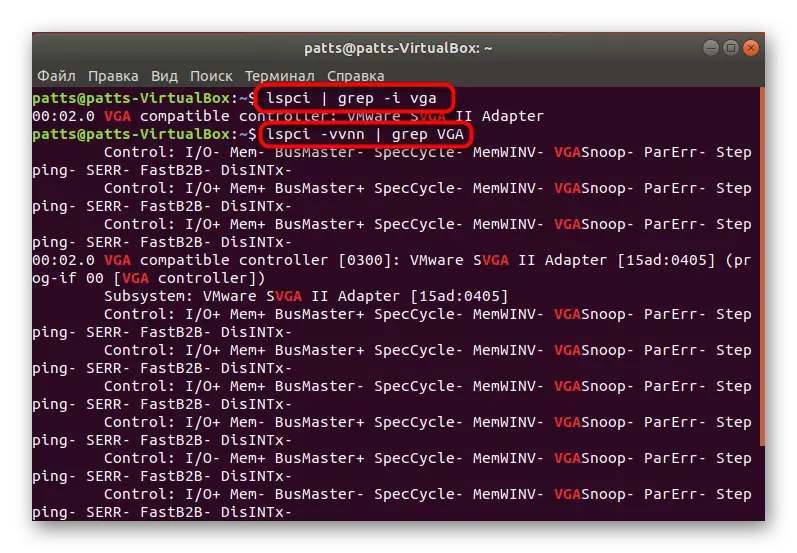
Әрине, барлық қол жетімді командалардың осы тізімінде аяқталмайды, бірақ жоғарыда біз ең қарапайым және пайдалы, бұл әдеттегі пайдаланушыға пайдалы болуы мүмкін. Егер сіз жүйеде немесе компьютерде нақты деректерді алу параметрлеріне қызығушылық танытсаңыз, пайдаланылған таратудың ресми құжаттамасынан қараңыз.
Сіз жүйелік ақпаратты іздеудің ең қолайлы әдісін таңдай аласыз - классикалық консольді пайдалану немесе бағдарламаға енгізілген графикалық интерфейспен қол жеткізе аласыз. Егер Linux бағдарламалық жасақтамасында немесе пәрмендерде проблемалар туындаса, қатенің мәтінін мұқият қарап, шешімді мұқият қарап шығыңыз немесе ресми құжаттамада іздеңіз немесе сұрайды.
